So ändern Sie die IP-Adresse eines Computers
Im Internetzeitalter ist die IP-Adresse die eindeutige Kennung eines Geräts im Netzwerk. Manchmal müssen Benutzer die IP-Adresse ihres Computers aus Datenschutzgründen, Netzwerktests oder Zugriffsbeschränkungen ändern. In diesem Artikel werden die verschiedenen Methoden zum Ändern von IP-Adressen ausführlich vorgestellt und aktuelle, aktuelle Themen als Referenz beigefügt.
1. Warum die IP-Adresse ändern?
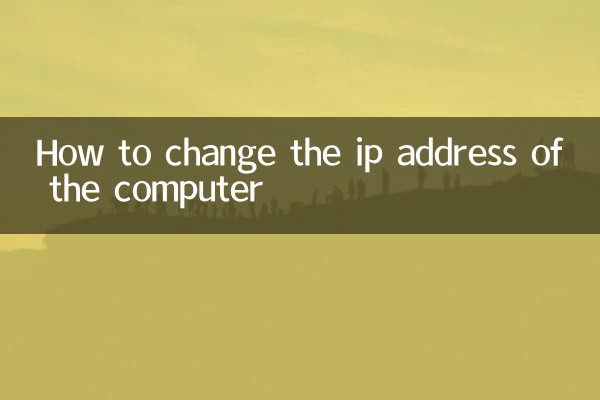
Häufige Gründe für die Änderung von IP-Adressen sind:
1. Schützen Sie Ihre Privatsphäre und vermeiden Sie, verfolgt zu werden
2. Lösen Sie das Problem der IP-Blockierung
3. Greifen Sie auf regional beschränkte Inhalte zu
4. Führen Sie Netzwerktests oder Debugging durch
2. Referenz aktueller Top-Themen (letzte 10 Tage)
| Rang | heiße Themen | Hitzeindex |
|---|---|---|
| 1 | Neue Durchbrüche in der KI-Technologie | 9.8 |
| 2 | Globale Cybersicherheitsvorfälle | 9.5 |
| 3 | Neue Trends in der Entwicklung des Metaversums | 9.2 |
| 4 | Datenschutzbestimmungen | 8.9 |
| 5 | Remote-Office-Lösungen | 8.7 |
3. Gängige Methoden zum Ändern der IP-Adresse
Methode 1: Starten Sie den Router neu
Für dynamische IP-Benutzer ist der einfachste Weg:
1. Schalten Sie den Router aus
2. Warten Sie 5-10 Minuten
3. Schließen Sie die Stromversorgung wieder an
4. Überprüfen Sie die neu zugewiesene IP-Adresse
Methode 2: Verwenden Sie einen VPN-Dienst
VPN ist derzeit die am häufigsten genutzte Möglichkeit, die IP zu ändern:
| VPN-Typ | Merkmale | Empfohlene Dienstleistungen |
|---|---|---|
| Kostenpflichtiges VPN | Hohe Geschwindigkeit und viele Server | NordVPN, ExpressVPN |
| Kostenloses VPN | Begrenzter Verkehr, langsame Geschwindigkeit | ProtonVPN, Windscribe |
Methode 3: Verwenden Sie einen Proxyserver
Der Proxyserver kann auch die IP-Ersetzung implementieren:
1. Suchen Sie in den Browsereinstellungen nach der Netzwerkoption
2. Konfigurieren Sie den Proxyserver manuell
3. Geben Sie die Proxy-IP und den Port ein
4. Einstellungen speichern
Methode 4: IP über die Eingabeaufforderung freigeben/aktualisieren
Windows-Benutzer können:
1. Führen Sie cmd als Administrator aus
2. Geben Sie ipconfig /release ein
3. Geben Sie ipconfig /renew ein
4. Überprüfen Sie die neue IP-Adresse
4. Spezifische Bedienschritte für verschiedene Betriebssysteme
Windows-System:
1. Öffnen Sie Systemsteuerung > Netzwerk und Internet > Netzwerkverbindungen
2. Klicken Sie mit der rechten Maustaste auf die aktuelle Netzwerkverbindung >Eigenschaften
3. Wählen Sie Internet Protocol Version 4 (TCP/IPv4)
4. Klicken Sie auf Eigenschaften > Folgende IP-Adresse verwenden
5. Geben Sie die neue IP-Adresse manuell ein
MacOS-System:
1. Öffnen Sie Systemeinstellungen > Netzwerk
2. Wählen Sie Aktuelle Netzwerkverbindung > Erweitert
3. Wechseln Sie zur Registerkarte TCP/IP
4. Wählen Sie „Adresse manuell über DHCP festlegen“
5. Geben Sie neue IP-Informationen ein
5. Dinge, die Sie beachten sollten
1. Eine Änderung der IP kann gegen die Nutzungsbedingungen einiger Websites verstoßen
2. Häufig wechselnde IP-Adressen können von Ihrem ISP als verdächtige Aktivität gekennzeichnet werden
3. Öffentliche Proxys können unsicher sein. Es wird empfohlen, vertrauenswürdige Dienste zu verwenden
4. Einige Netzwerkumgebungen können IP-Änderungen einschränken.
6. Zusammenfassung
Es gibt viele Möglichkeiten, Ihre IP-Adresse zu ändern, vom einfachen Neustart des Routers bis hin zur Verwendung eines VPN-/Proxy-Dienstes. Welche Methode Sie wählen, hängt von Ihren spezifischen Bedürfnissen und Ihrem Kenntnisstand ab. Unabhängig davon, welche Methode Sie verwenden, achten Sie auf Cybersicherheit und Rechtmäßigkeit.
Aktuelle aktuelle Themen zeigen, dass Netzwerksicherheit und Datenschutz zunehmend Beachtung finden, was auch erklärt, warum die Verwaltung von IP-Adressen für viele Benutzer in den Fokus gerückt ist. Ich hoffe, dieser Artikel kann Ihnen dabei helfen, Ihre Online-Identität sicher und effektiv zu verwalten.
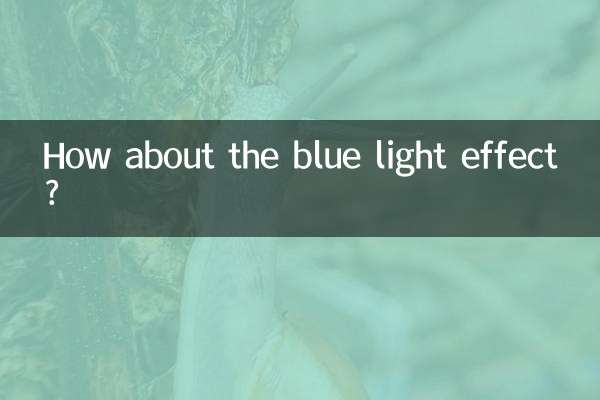
Überprüfen Sie die Details
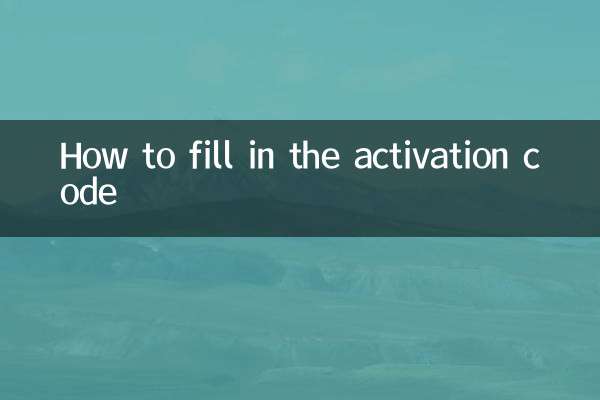
Überprüfen Sie die Details